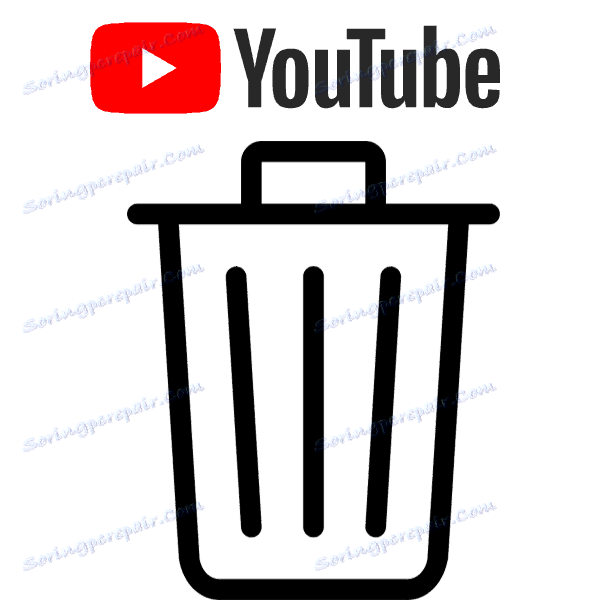Vymazat historii na YouTube
Ve výchozím nastavení hostující služba služby YouTube automaticky ukládá vaše sledovaná videa a zadané požadavky, pokud jste přihlášeni k účtu. Někteří uživatelé tuto funkci nepotřebují nebo prostě chtějí vymazat seznam zobrazených záznamů. V tomto článku budeme podrobně analyzovat, jak to udělat z počítače a prostřednictvím mobilní aplikace.
Obsah
Vymažte historii YouTube v počítači
Smazání informací o vyhledávacích a sledovaných videích v plné verzi webu je poměrně jednoduché, uživatel je povinen provést jen několik jednoduchých kroků. Hlavní věc před čištěním se ujistěte, že jste přihlášeni do svého profilu.
Viz též: Odstraňujte problémy při přihlášení k účtu YouTube
Vymazání historie požadavků
Bohužel není možné, aby se dotazy neuložily do vyhledávacího pole, takže je musíte ručně odstranit. Přínos tohoto postupu není vůbec těžký. Stačí kliknout na vyhledávací lištu. Tím se okamžitě zobrazí nejnovější požadavky. Stačí kliknout na "Smazat", takže se už nezobrazí. Kromě toho můžete zadat slovo nebo dopis a také odstranit určité řádky z vyhledávání.
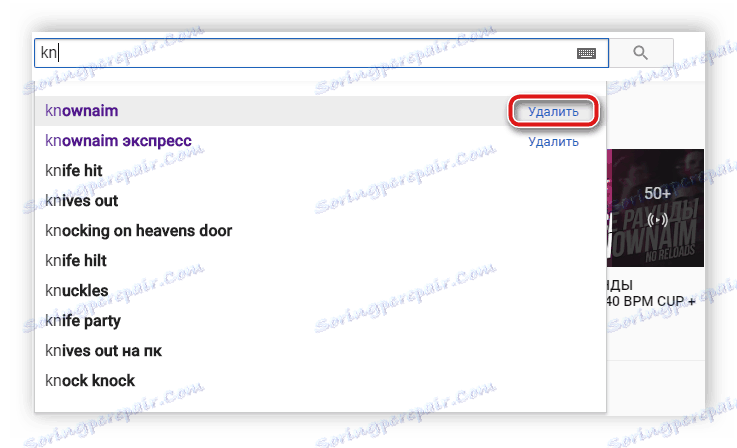
Vymazat historii prohlížení
Pozorovaná videa jsou uložena v samostatné nabídce a zobrazena na všech zařízeních, ve kterých jste přihlášeni k účtu. Tento seznam můžete vymazat jen několika málo jednoduchých kroků:
- V levém menu v sekci "Knihovna" vyberte možnost "Historie".
- Nyní jste v novém okně, kde jsou zobrazeny všechny zobrazené záznamy. Klepněte na kříž u válečku, abyste jej odstranili z uložených.
- Pokud potřebujete okamžitě odstranit všechna videa z knihovny, pomůže vám tlačítko "Vymazat historii prohlížení" .
- Dále se zobrazí varovné okno, kde musíte potvrdit své akce.
- Chcete-li zajistit, že videa již nejsou přidávána do knihovny, jednoduše aktivujte položku "Neukládat historii prohlížení" .
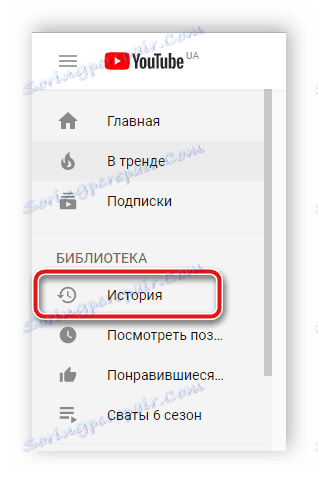
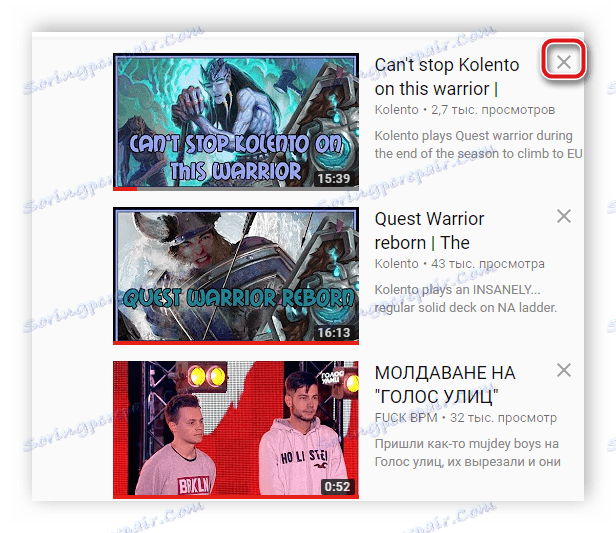
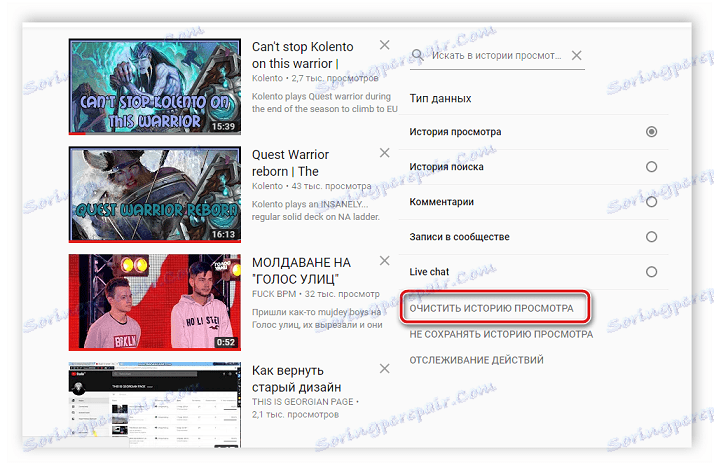
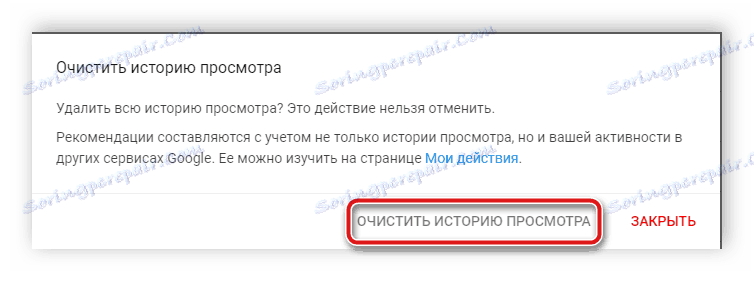
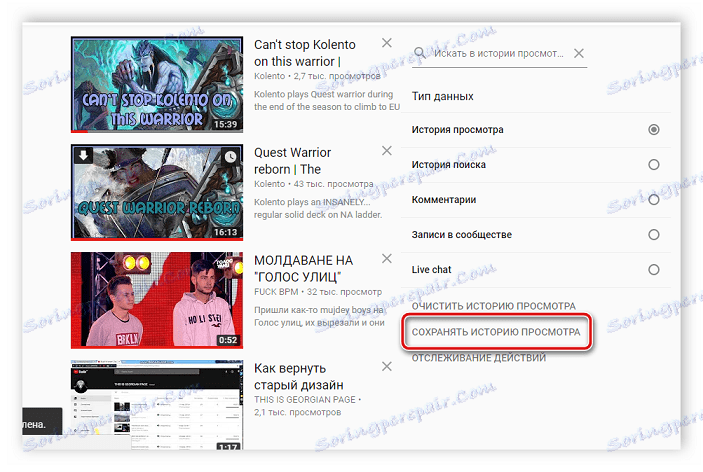
Vymažte historii v mobilní aplikaci YouTube
Obrovský počet uživatelů používá YouTube především na smartphonech nebo tabletech a sleduje videa prostřednictvím mobilní aplikace. Umožňuje také vymazat uložené dotazy a pohledy. Podívejme se na tohle blíže.
Vymazání historie požadavků
Vyhledávací řetězec v mobilním YouTube je téměř stejný jako u plné verze webu. Vymazání historie dotazů se provádí jen několika málo kroků:
- Aktivujte vyhledávací řetězec kliknutím na něj, zadejte požadované slovo nebo písmeno, abyste získali nejnovější dotazy. Držte prst na příslušné ikoně vlevo od řádku, dokud se nezobrazí varování.
- Po otevření výstražného okna jednoduše zvolte "Odstranit".
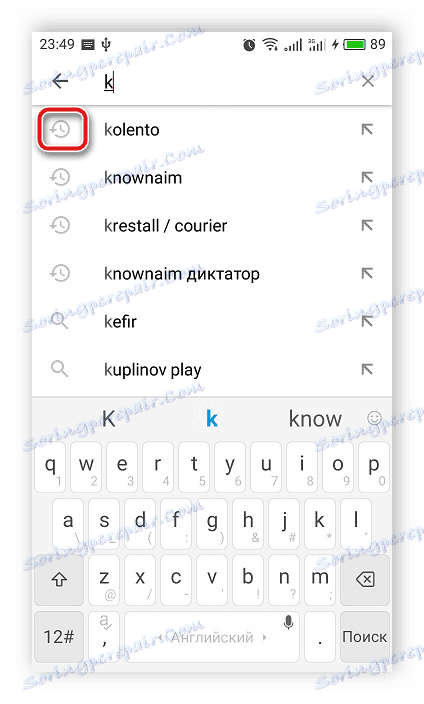
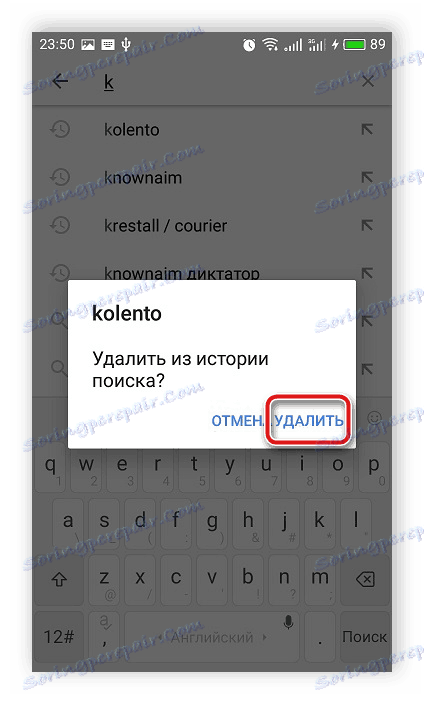
Vymazat historii prohlížení
Rozhraní mobilní aplikace se mírně liší od úplné verze počítače, ale zde jsou uloženy všechny nejdůležitější funkce, včetně možnosti vymazání uložených videí. To se děje takto:
- Spusťte aplikaci, přejděte do sekce "Knihovna" a vyberte možnost "Historie" .
- Vpravo od videa klepněte na ikonu ve formě tří vertikálních teček tak, že se objeví vyskakovací nabídka.
- V nabídce, která se otevře, vyberte možnost "Odebrat ze seznamu videí" Zobrazit historii " . "
- Pokud potřebujete odstranit všechna videa najednou, pak v horní části klikněte na stejnou ikonu ve tvaru tří svislých bodů a vyberte možnost "Vymazat historii prohlížení" a nebudete ji ukládat znovu - "Nezaznamenávat historii prohlížení" .
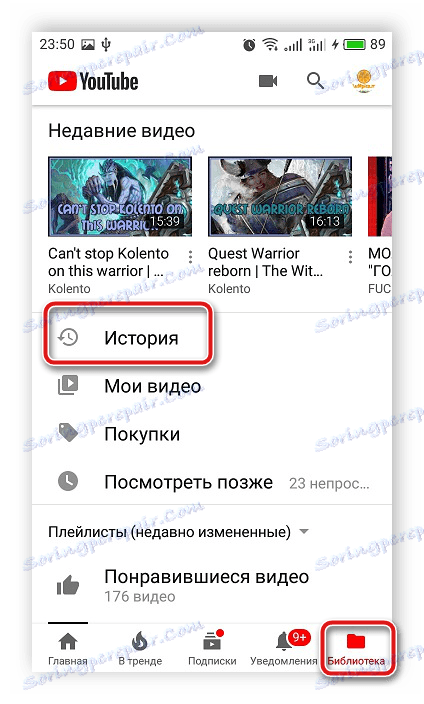
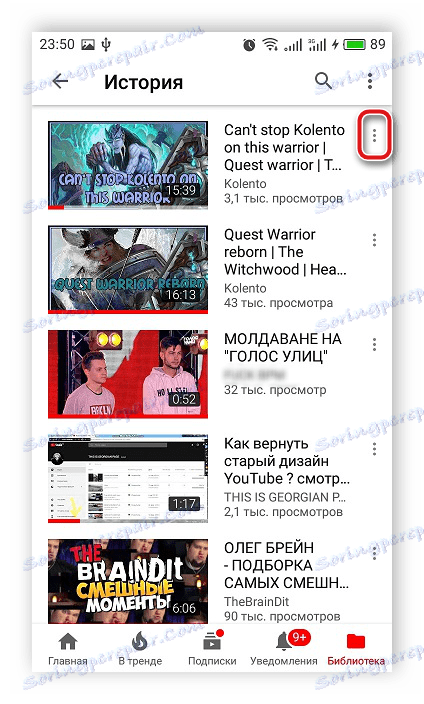
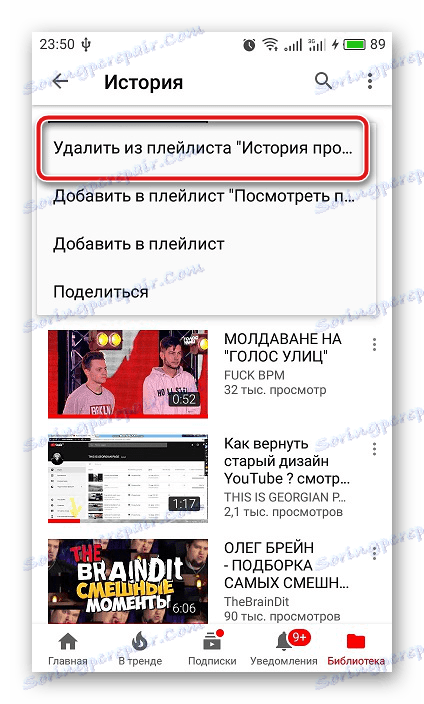
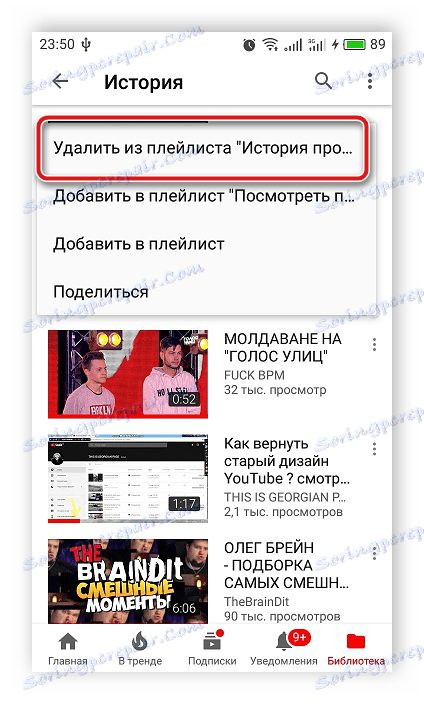
Není nic obtížného při vyčištění historie na YouTube, všechno se provádí jen několika málo jednoduchých kroků jak v počítači, tak v mobilní aplikaci. Kromě toho chci ještě jednou zaznamenat funkci "Neukládat historii prohlížení" , ale neumožňuje provádět ruční čištění pokaždé.
Viz též: Vymažte historii v prohlížeči